在Excel数据处理里,ADDRESS函数是易被忽视却高效的工具,它能依据行号和列号,自动生成对应单元格的地址,省去手动定位的麻烦。比如行列为1,ADDRESS函数返回“A1”,精准为单元格标记地址。
一、函数参数
ADDRESS函数共5个参数
必选参数:行号、列号,即目标单元格的行、列数字,如“5行3列”对应行号5、列号3;
可选参数:引用类型/样式/工作表名,默认“1”为绝对引用,无需设置可省略。
示例:输入=ADDRESS(5,3),ADDRESS函数直接返回“C5”。
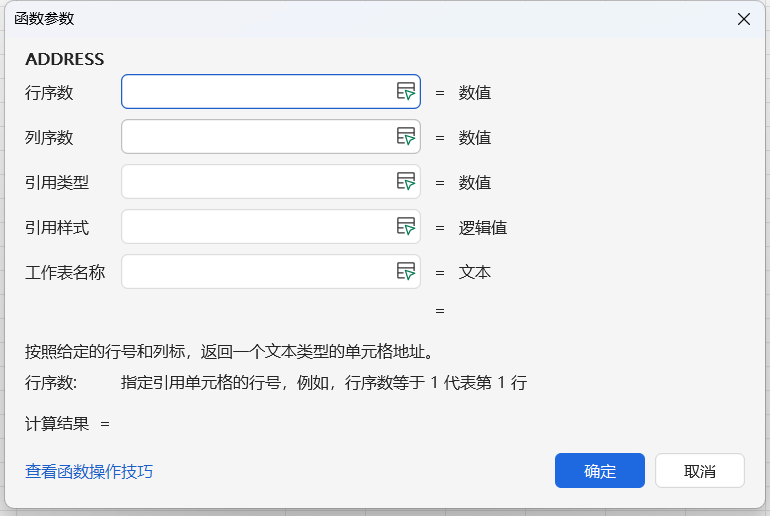
二、实战场景,标记销售业绩
以“自动标记超目标销售额”为例,步骤如下:
- 用=MAX(E:E)找最高销售额;
- 用=MATCH(MAX(E:E),E:E,0)找最高值行号;
- 用=ADDRESS(行号,COLUMN(E4),1,1)让ADDRESS函数生成地址;
- 搭配=IF(INDIRECT(地址)>6,”优秀”,”还需努力”)完成判断。
三、优缺点与技巧
- 优点:灵活性高、兼容MATCH/INDIRECT等函数、适合自动化任务;
- 缺点:返回文本地址需转换、参数多易混淆、不支持动态范围;
- 技巧:不确定引用类型时,用默认“1”(绝对引用),减少ADDRESS函数使用错误。
结语
ADDRESS函数虽不是Excel中的高频工具,却能显著提升数据处理效率。掌握ADDRESS函数的基础用法与实战搭配,能让数据引用更灵活,不妨打开Excel,动手试试ADDRESS函数的便捷之处。






